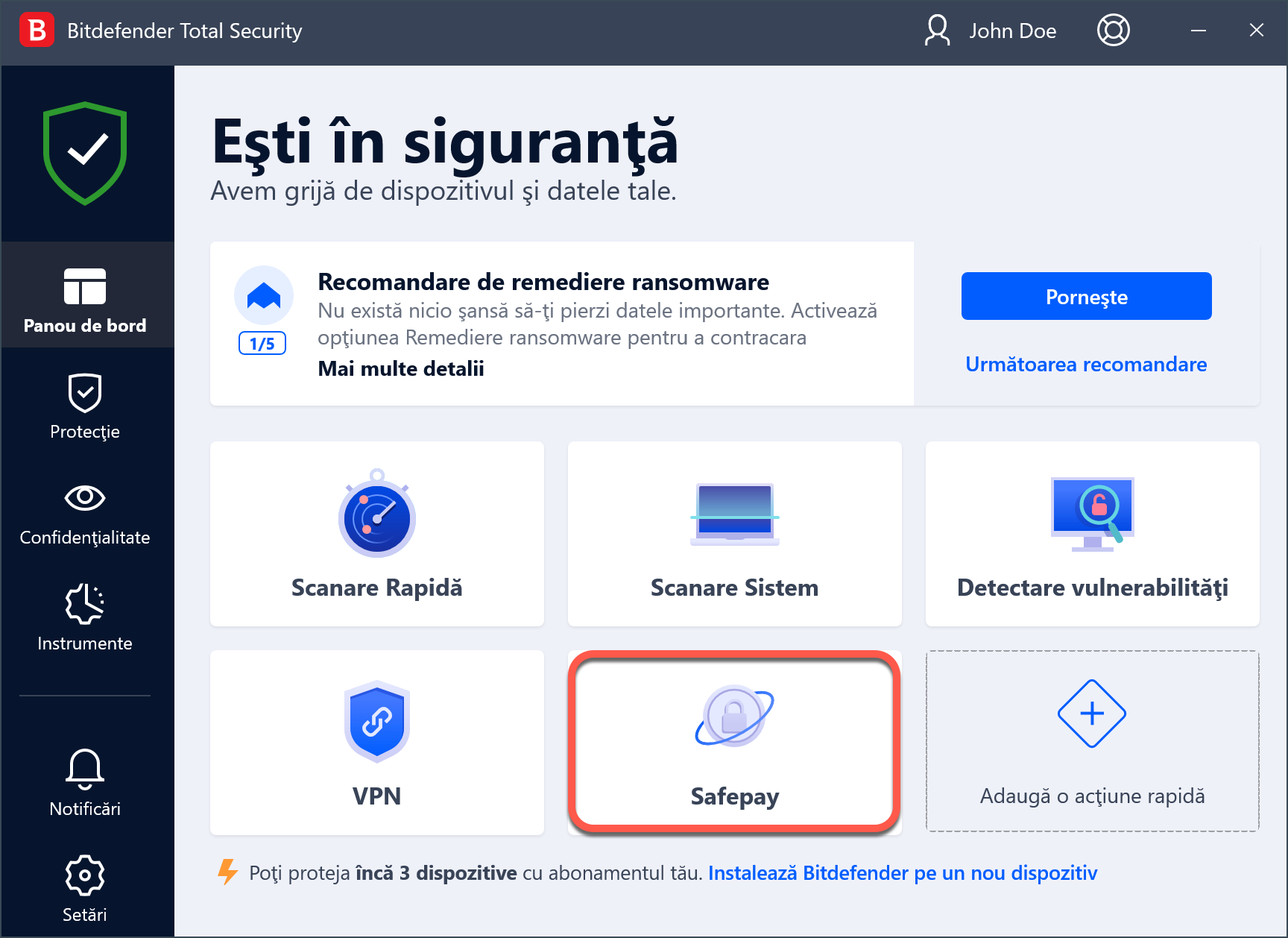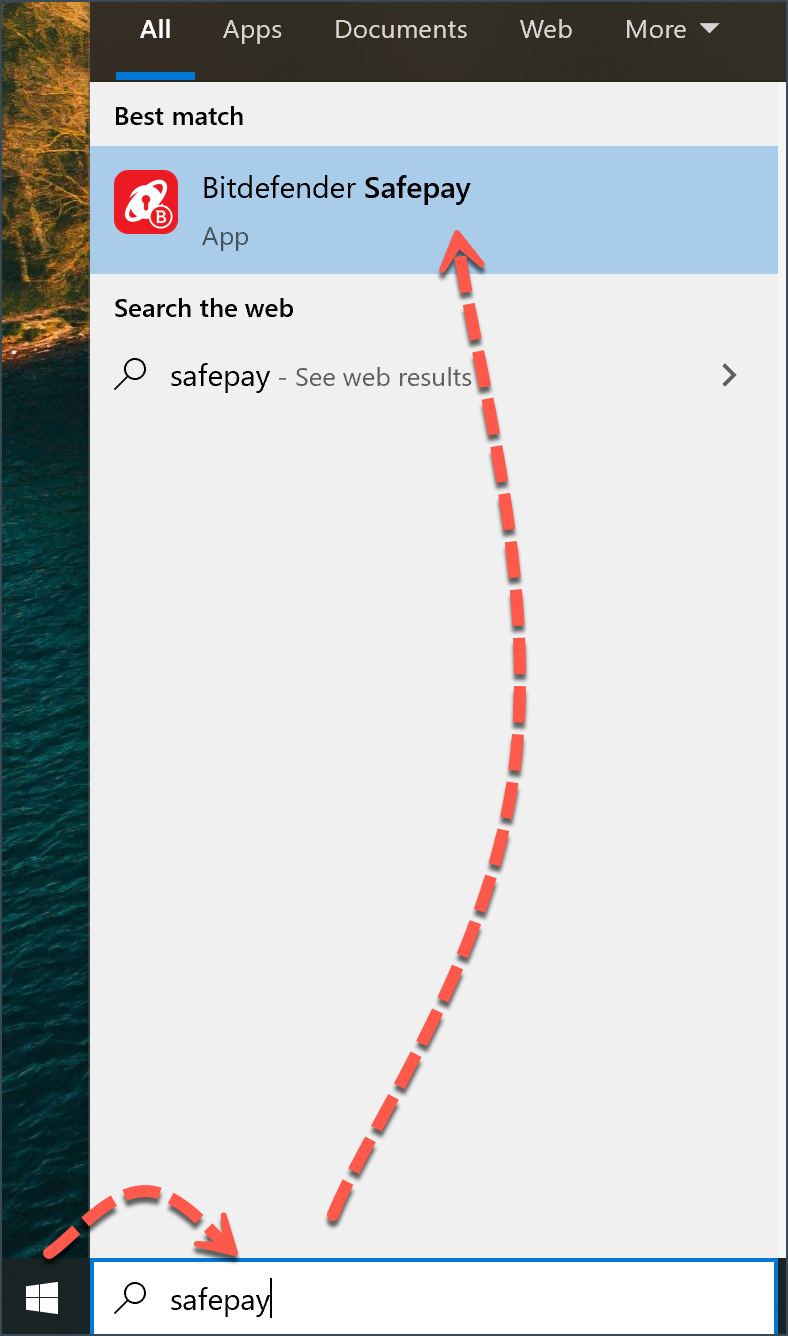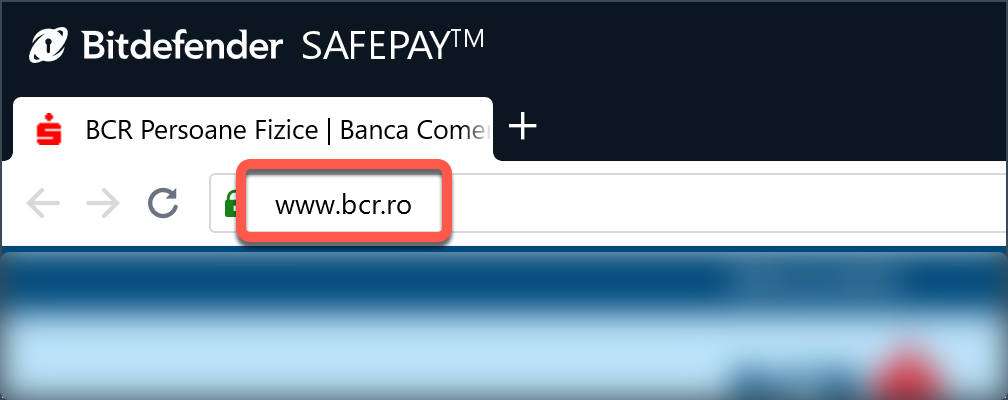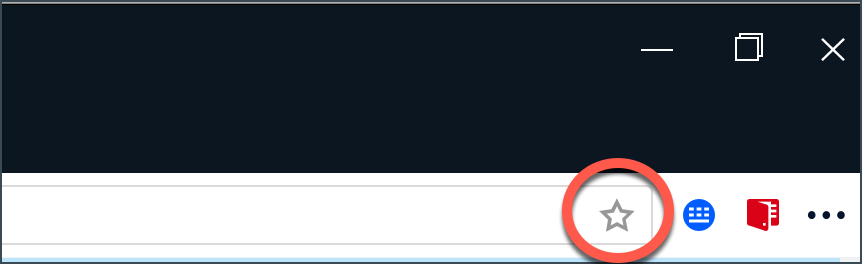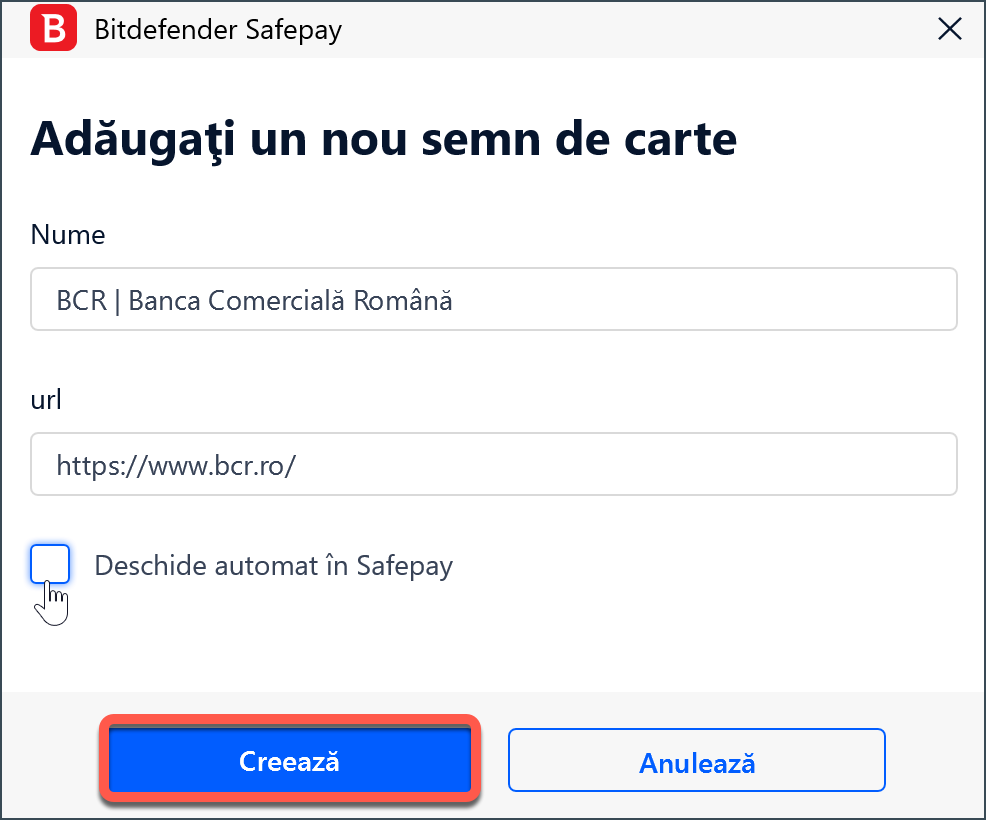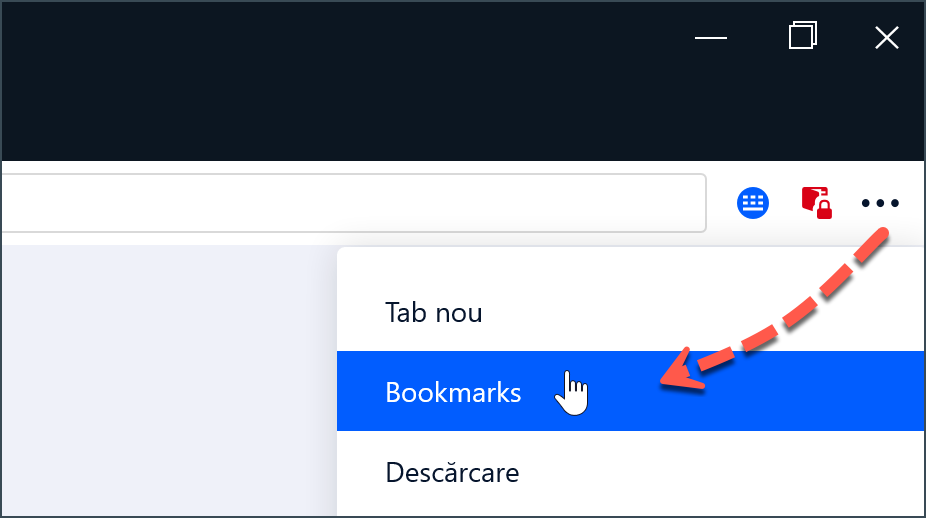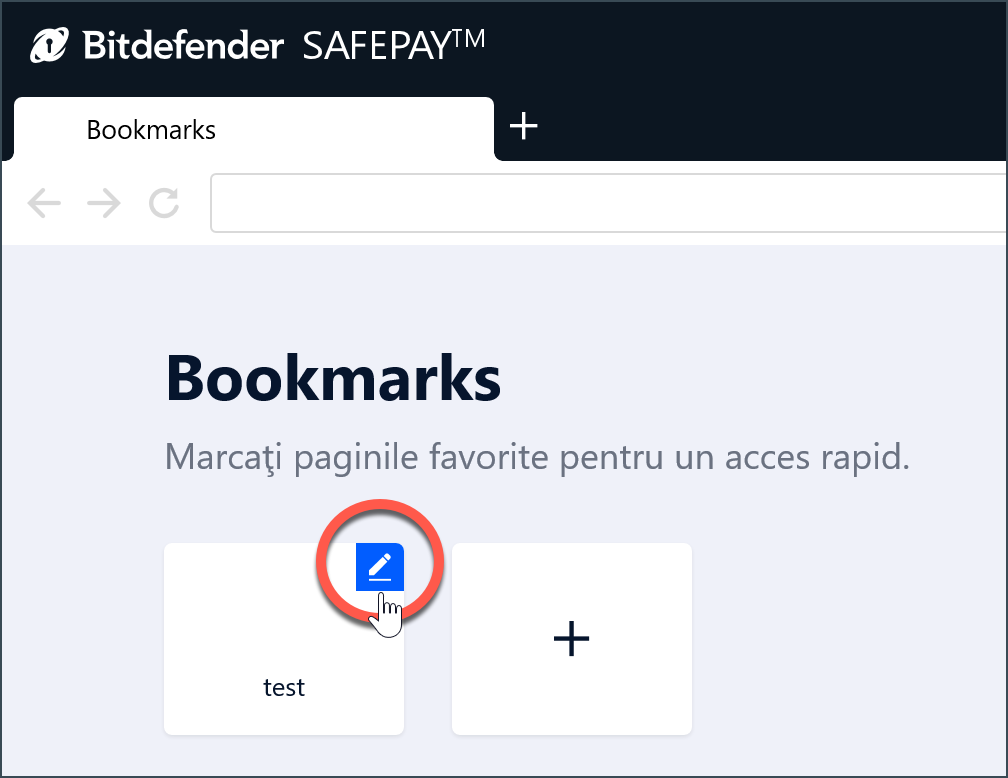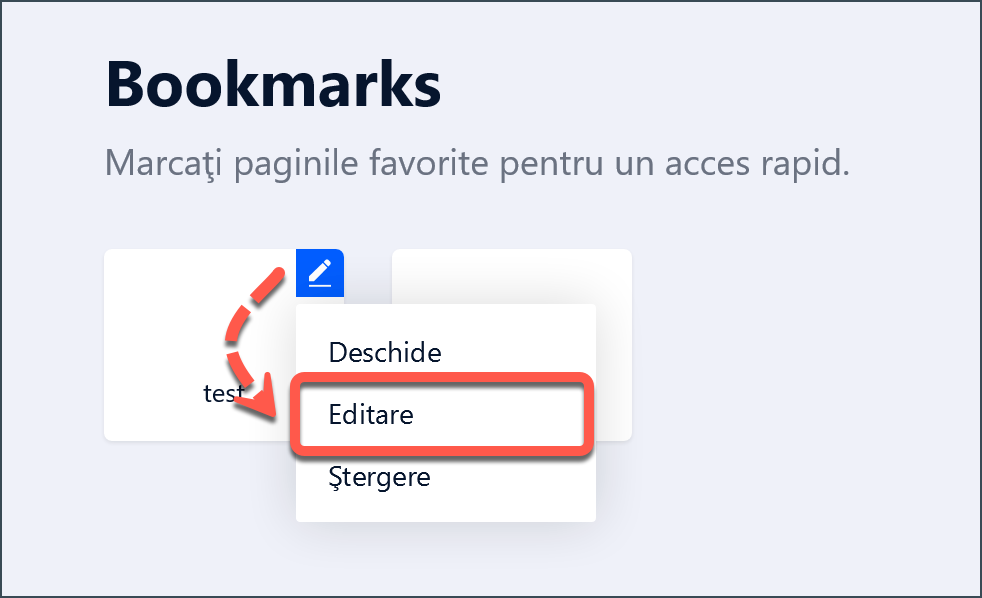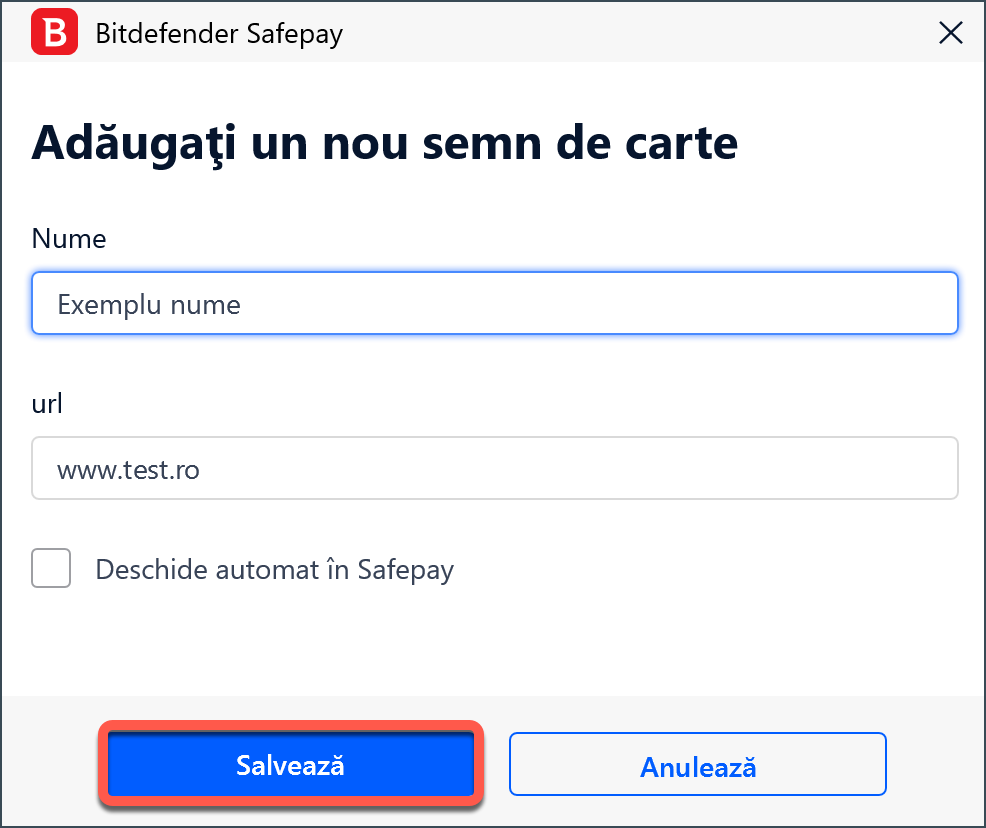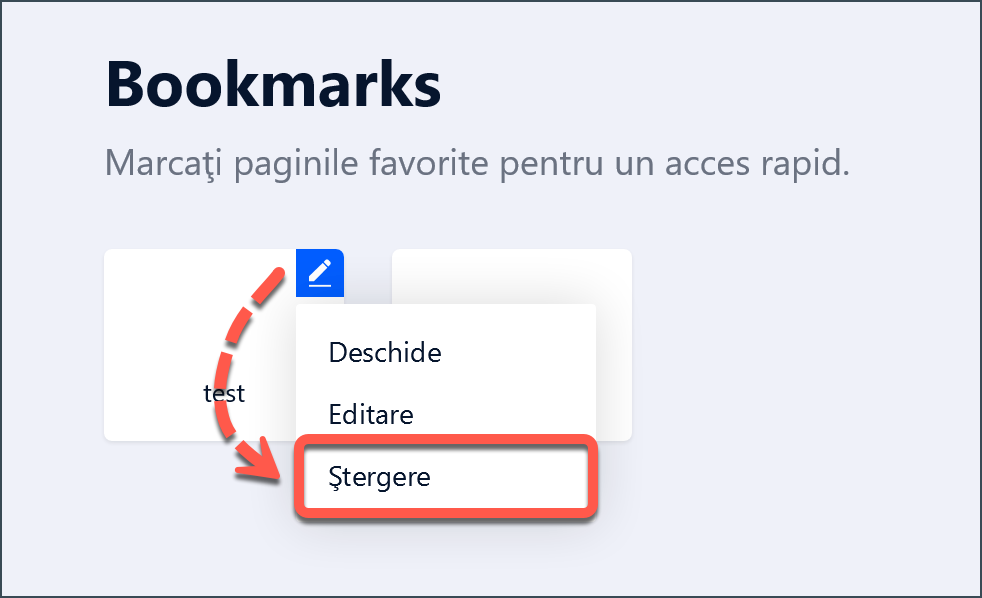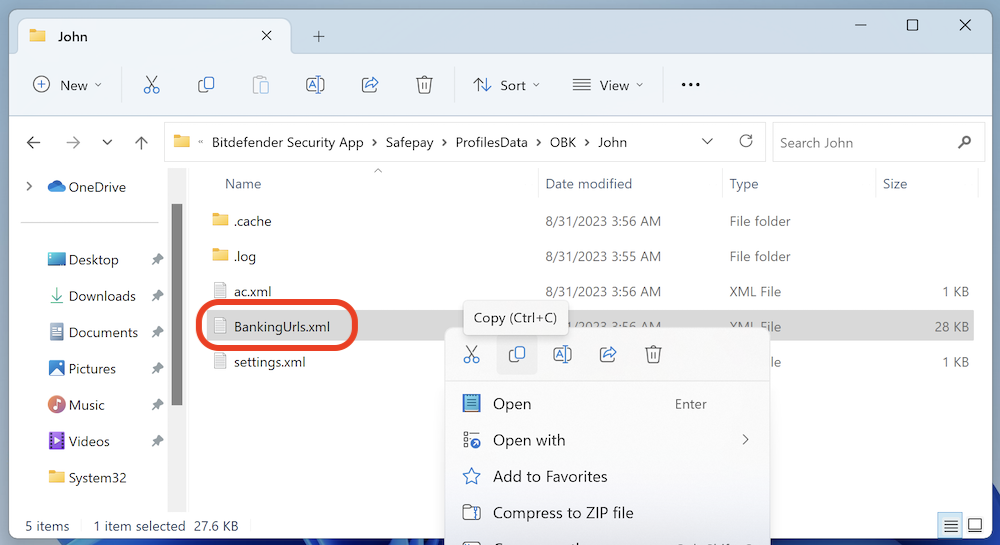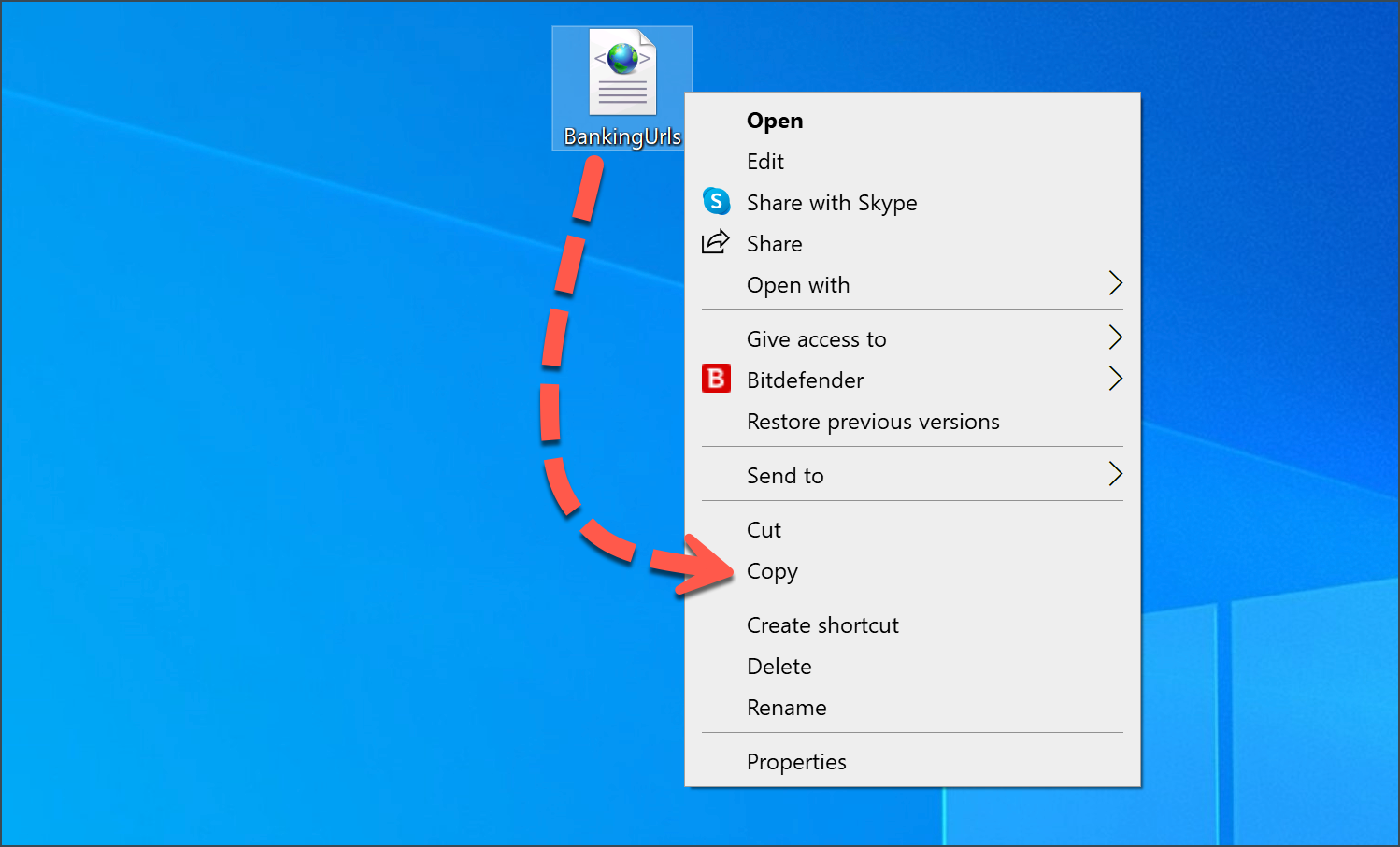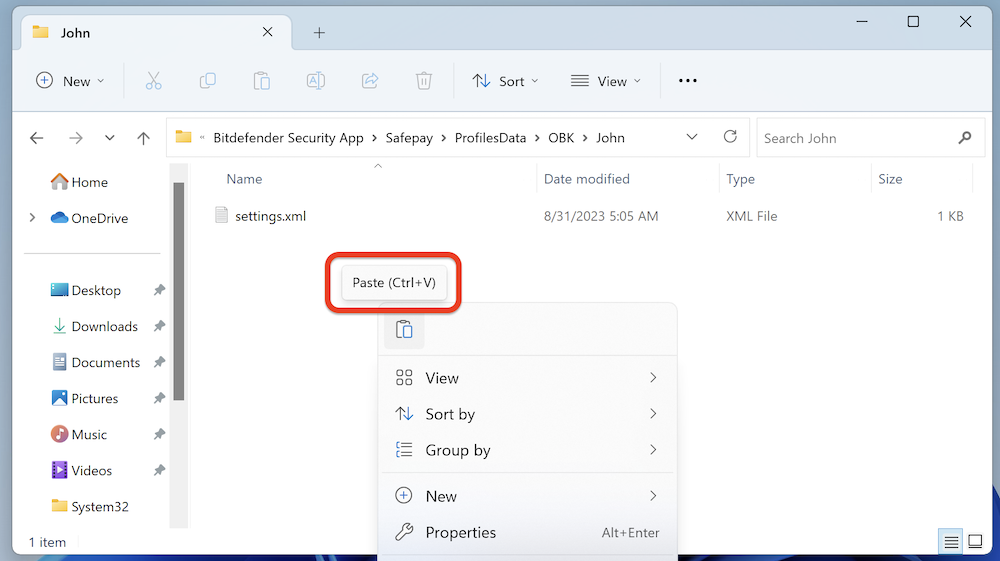În acest articol, vă vom arăta cum puteți adăuga, edita, șterge și exporta marcaje Safepay.
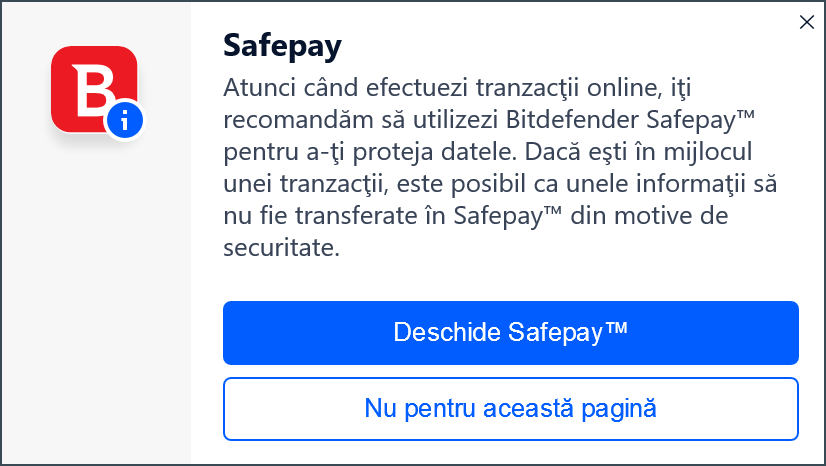
Faceți clic pe secțiunea corespunzătoare de mai jos pentru a vedea pașii detaliați.
Adăugare marcaje Safepay
Dacă doriți vizitați rapid un site mai târziu, puteți adăuga un semn de carte pentru acesta în Safepay.
1. Deschideți Safepay: deschideți interfața Bitdefender și accesați panoul Safepay.
Sau efectuați o căutare rapidă: în caseta de căutare din bara de activități tastați cuvântul safepay. Sau apăsați tasta Windows de pe tastatură și începeți să tastați safepay. Apoi apăsați tasta Enter pentru a lansa Bitdefender Safepay.
2. Accesați pagina pe care doriți să o adăugați ca bookmark.
3. Selectați ☆ din bara de adrese.
4. Apăsați butonul Creează. Pagina va fi adăugată la lista de marcaje.
NOTĂ: bifați caseta „Deschide automat în Safepay” dacă doriți ca pagina marcată să se deschidă in Safepay de fiecare dată când o accesați din alt browser web.
Puteți adăuga un marcaj si direct din meniul Bookmarks: faceți clic pe panoul plus (+), introduceți numele site-ului web (de exemplu Bitdefender) și adresa URL a site-ului web (de exemplu www.bitdefender.ro). Apoi faceți clic pe Creează.
Editare marcaje Safepay
1. Deschideți Safepay: deschideți interfața Bitdefender și accesați panoul Safepay.
Sau efectuați o căutare rapidă: în caseta de căutare din bara de activități tastați cuvântul safepay. Sau apăsați tasta Windows de pe tastatură și începeți să tastați safepay. Apoi apăsați tasta Enter pentru a lansa Bitdefender Safepay.
2. Faceți clic pe meniul de lângă bara de adrese ••• (trei puncte) si selectați Bookmarks.
3. În lista cu pagini favorite, plasați cursorul mouse-ului peste marcajul pe care doriți să îl modificați, apoi faceți clic pe pictograma in formă de creion care apare în colțul din dreapta sus.
4. Alegeți opțiunea Editare pentru a modifica marcajul respectiv.
6. Apăsați Salvare după efectuarea schimbării.
Ștergere marcaje Safepay
1. Deschideți Safepay: deschideți interfața Bitdefender și faceți clic pe panoul Safepay.
Sau efectuați o căutare rapidă: în caseta de căutare din bara de activități tastați cuvântul safepay. Sau apăsați tasta Windows de pe tastatură și începeți să tastați safepay. Apoi apăsați tasta Enter pentru a lansa Bitdefender Safepay.
2. Faceți clic pe meniul de lângă bara de adrese ••• (trei puncte) si selectați Bookmarks.
3. În lista cu pagini favorite, plasați cursorul mouse-ului peste marcajul pe care doriți să îl eliminați, apoi faceți clic pe pictograma in formă de creion care apare în colțul din dreapta sus.
4. Alegeți Ștergere din meniu. Marcajul va fi eliminat din lista Bookmarks.
Exportare & Importare marcaje Safepay
Toate marcajele Safepay sunt stocate în C:\Program Files\Bitdefender\Bitdefender Security App\Safepay\ProfilesData\OBK\<numeUtilizator>\BankingUrls.xml
- Fiecare cont de utilizator Windows are propriul său folder <numeUtilizator> și un fișier BankingUrls.xml diferit.
- Pentru a face o copie de rezervă a acestui fișier copiați-l într-un alt folder de pe computer (de exemplu pe Desktop). Dacă formatați calculatorul sau daca instalați o nouă versiune Bitdefender etc., veți putea importa marcajele Safepay prin înlocuirea fișierului BankingUrls.xml cu cel din copia de rezervă salvată pe Desktop. Această procedură se aplică numai marcajelor din browserul Safepay, nu și altor browsere.
Rețineți că toate fișierele Bitdefender sunt protejate împotriva oricărei modificări atunci când Windows rulează normal. Aceasta înseamnă că trebuie să înlocuiți fișierul în Safe Mode.
Mai jos găsiți instrucțiuni care explică pas cu pas cum puteți exporta și importa manual marcajele Safepay.
Exportarea marcajelor Safepay
1. Deschideți folderul
C:\Program Files\Bitdefender\Bitdefender Security App\Safepay\ProfilesData\OBK\<numeUtilizator>
- Notă: <numeUtilizator> reprezintă numele contului dvs. Windows. In imaginea de mai jos, contul se numește John.
2. Copiați fișierul numit „BankingUrls” și lipiți-l într-un alt folder de pe computer pentru a-l exporta.
Importarea marcajelor Safepay
1. Reporniți Windows în Safe Mode. Informații despre cum puteți accesa Safe Mode sunt disponibile în acest articol.
2. În Safe Mode, copiați fișierul BankingUrls exportat anterior.
3. Apoi lipiți sau trageți cu drag & drop fișierul BankingUrls în folderul
C:\Program Files\Bitdefender\Bitdefender Security App\Safepay\ProfilesData\OBK\<numeUtilizator>
- Notă: <numeUtilizator> reprezintă numele contului dvs. Windows. In imaginea de mai jos, contul se numește John.
4. Alegeți Continuă dacă vi se solicită acest pas.
Dacă sunteți conectat cu un cont Windows standard, introduceți numele si parola unui cont de administrator pentru a putea efectua modificarea.
5. Reporniți Windows în mod normal după ce ați plasat fișierul BankingUrls în folderul menționat mai sus.
Marcajele exportate au fost importate în Safepay.